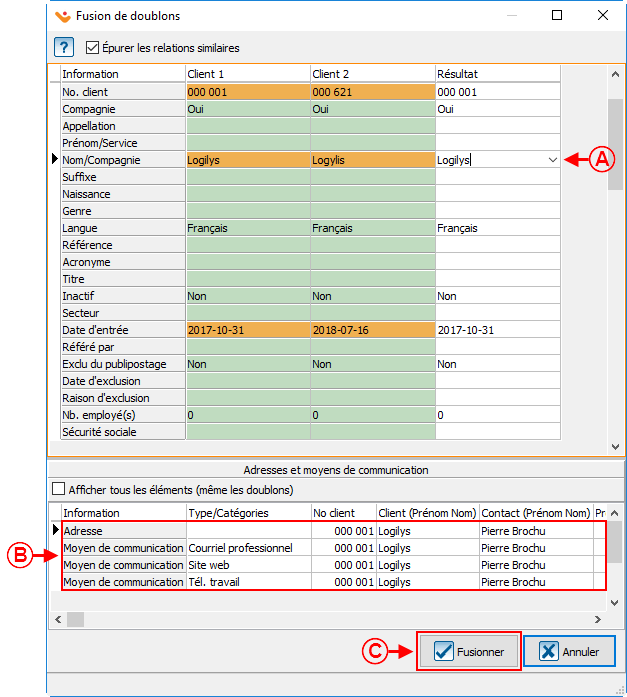ProDon:Fusionner et détruire un client : Différence entre versions
(Balise : Éditeur visuel) |
(Balise : Éditeur visuel) |
||
| Ligne 9 : | Ligne 9 : | ||
== Introduction<br> == | == Introduction<br> == | ||
| − | Cette procédure permet d’éliminer les doublons à partir de la « [[ProDon:Gestion des clients|Gestion des clients]] ». Il y a présence d’un doublon lorsqu’il y a plus d'une fiche client pour un même client, cette situation se produit généralement suite à un transfert de données provenant d’une autre base de données. | + | Cette procédure permet d’éliminer les doublons à partir de la « [[ProDon:Gestion des clients|Gestion des clients]] ». Il y a présence d’un doublon lorsqu’il y a plus d'une fiche client pour un même client, cette situation se produit généralement suite à un transfert de données provenant d’une autre base de données ou lors de l'importation des dons en lignes. |
Cette fonction est utilisée pour fusionner des clients au « cas par cas », pour trouver et fusionner tous les doublons potentiels de la base de données, utiliser plutôt la « [[ProDon:Recherche et élimination de doublons|Recherche et élimination de doublons]] ». | Cette fonction est utilisée pour fusionner des clients au « cas par cas », pour trouver et fusionner tous les doublons potentiels de la base de données, utiliser plutôt la « [[ProDon:Recherche et élimination de doublons|Recherche et élimination de doublons]] ». | ||
| Ligne 20 : | Ligne 20 : | ||
== Sélection des clients à fusionner<br> == | == Sélection des clients à fusionner<br> == | ||
| − | Se rendre d'abord dans la « | + | Se rendre d'abord dans la « Gestion des clients ».<br> |
{| width="200" cellspacing="1" cellpadding="1" border="1" class="wikitable" | {| width="200" cellspacing="1" cellpadding="1" border="1" class="wikitable" | ||
|- | |- | ||
| colspan="2" | | | colspan="2" | | ||
| − | Pour ce faire, à partir de la page principale du logiciel, cliquer sur le menu « | + | Pour ce faire, à partir de la page principale du logiciel, cliquer sur le menu « Clients », puis choisir « [[Image:Bouton client couleur.png]] Clients ».<br> |
|- | |- | ||
| Ligne 36 : | Ligne 36 : | ||
|- | |- | ||
| colspan="2" | | | colspan="2" | | ||
| − | Après avoir cliqué sur « | + | Après avoir cliqué sur « [[Image:Bouton client couleur.png]] Clients », la « Gestion des clients » s'ouvre.<br> |
|- | |- | ||
| Ligne 53 : | Ligne 53 : | ||
{| width="200" cellspacing="1" cellpadding="1" border="1" class="wikitable" | {| width="200" cellspacing="1" cellpadding="1" border="1" class="wikitable" | ||
|- | |- | ||
| − | + | | | |
Après avoir double-cliqué sur la ligne du client à conserver, sa fiche s'ouvrira.<br> | Après avoir double-cliqué sur la ligne du client à conserver, sa fiche s'ouvrira.<br> | ||
|- | |- | ||
| − | + | | [[Fichier:ProDon5 Fusionner et détruire un client 003.png|sans_cadre|697x697px]] | |
|- | |- | ||
| width="50%" | | | width="50%" | | ||
| − | + | Dans la fiche du client, cliquer sur le menu « Fonctions spéciales ». Choisir ensuite « Fusionner des doublons ». | |
| − | |||
| − | |||
| − | |||
|} | |} | ||
| Ligne 72 : | Ligne 69 : | ||
|- | |- | ||
| colspan="2" | | | colspan="2" | | ||
| − | Après avoir cliqué sur « | + | Après avoir cliqué sur « Fusionner des doublons », la fenêtre « Liste des clients » s'ouvrira.<br> |
|- | |- | ||
| Ligne 78 : | Ligne 75 : | ||
|- | |- | ||
| width="50%" | | | width="50%" | | ||
| − | <span style="color: rgb(255, 0, 0);">''' | + | <span style="color: rgb(255, 0, 0);">'''A :'''</span> Rechercher le doublon à l'aide de la [[Fonctions communes:Barre de recherche|barre de recherche]].<br> |
| width="50%" | | | width="50%" | | ||
| − | <span style="color: rgb(255, 0, 0);">''' | + | <span style="color: rgb(255, 0, 0);">'''B :'''</span> Suite à la recherche voici le ou les clients correspondant à la recherche, si plusieurs clients y correspondent, veuillez vous positionner sur le bon client. |
| − | + | |- | |
| + | | colspan="2" |<span style="color: rgb(255, 0, 0);">'''C :'''</span> Cliquer sur « [[Image:Bouton Crochet ajouter confirmer.png]] Confirmer la sélection ». | ||
|} | |} | ||
| Ligne 92 : | Ligne 90 : | ||
|- | |- | ||
| colspan="2" | | | colspan="2" | | ||
| − | Après avoir sélectionné le doublon à l'étape | + | Après avoir sélectionné le doublon à l'étape précédente, la fenêtre « Fusion de doublons » s'ouvre.<br> |
|- | |- | ||
| Ligne 105 : | Ligne 103 : | ||
| width="50%" | | | width="50%" | | ||
| − | <span style="color: rgb(255, 0, 0);">'''B :'''</span> Lorsque toutes les lignes orange contiennent la bonne information dans la colonne « | + | <span style="color: rgb(255, 0, 0);">'''B :'''</span> Lorsque toutes les lignes orange contiennent la bonne information dans la colonne « Résultat », veuillez passer à la section du bas, pour activer, archiver, supprimer et mettre par défaut les moyens de communication. |
| + | NOTE : Il n'est pas recommandé de supprimer, il est toujours mieux d'archiver et de garder un historique. | ||
|- | |- | ||
| − | | | + | |<span style="color: rgb(255, 0, 0);">'''C :'''</span> Lorsque toutes les lignes orange contiennent la bonne information dans la colonne « Résultat » et que dans la section « Adresses et moyens de communication » tout a été vérifié et corrigé, cliquer sur le bouton « [[Image:Bouton Crochet ajouter confirmer.png]] Fusionner ». |
| − | '''ATTENTION :''' Une fois que le client est fusionné, il est impossible de le ramener dans la base de données. | + | |'''ATTENTION :''' Une fois que le client est fusionné, il est impossible de le ramener dans la base de données. |
| − | |||
|} | |} | ||
{{BasPage_ProDon_Version|4.6.5.13}}<br> | {{BasPage_ProDon_Version|4.6.5.13}}<br> | ||
Version du 16 juillet 2018 à 10:50
| Fusionner et détruire un client |
ATTENTION : Ce document est conçu pour la VERSION 5 de ProDon. Pour accéder au document de la version 4, cliquer ici.
ATTENTION : Ce document est présentement en rédaction/révision, il est possible que certaines parties soient manquantes ou désuètes.
Introduction
Cette procédure permet d’éliminer les doublons à partir de la « Gestion des clients ». Il y a présence d’un doublon lorsqu’il y a plus d'une fiche client pour un même client, cette situation se produit généralement suite à un transfert de données provenant d’une autre base de données ou lors de l'importation des dons en lignes.
Cette fonction est utilisée pour fusionner des clients au « cas par cas », pour trouver et fusionner tous les doublons potentiels de la base de données, utiliser plutôt la « Recherche et élimination de doublons ».
ATTENTION : Avant d'effectuer une fusion :
- Pour les individus, vérifier attentivement les noms, prénoms et adresses pour les fiches clients à fusionner.
- Pour les compagnies, les organisations ou les associations, vérifier attentivement le nom et prénom du contact principal pour les fiches clients à fusionner.
Sélection des clients à fusionner
Se rendre d'abord dans la « Gestion des clients ».
|
Pour ce faire, à partir de la page principale du logiciel, cliquer sur le menu « Clients », puis choisir « | |
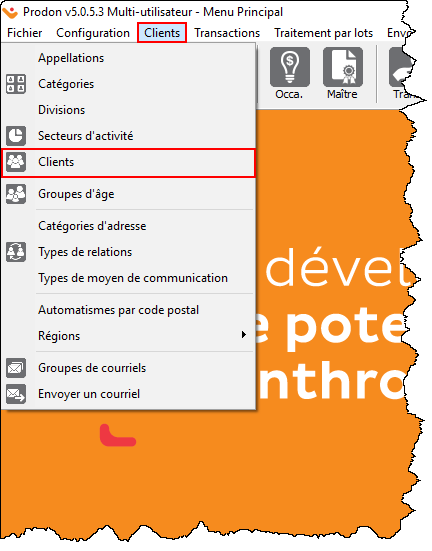 |
|
Après avoir cliqué sur « | |
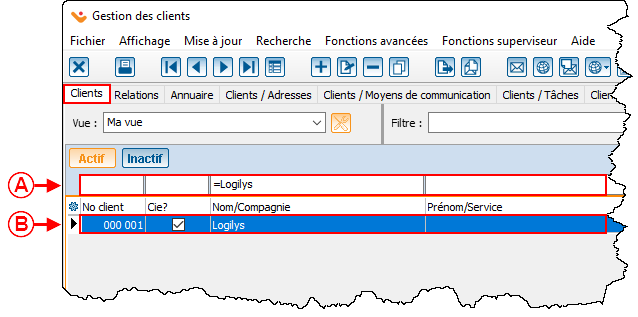 | |
|
A : Rechercher, à l'aide de la barre de recherche, le client à conserver. |
B : Double-cliquer sur la ligne du client à conserver afin d'ouvrir sa fiche. |
|
Après avoir double-cliqué sur la ligne du client à conserver, sa fiche s'ouvrira. |
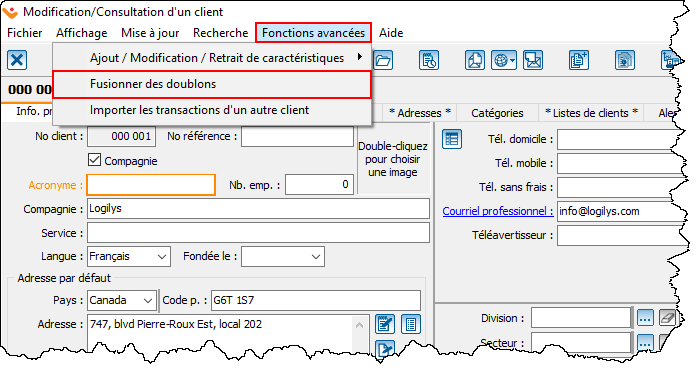
|
|
Dans la fiche du client, cliquer sur le menu « Fonctions spéciales ». Choisir ensuite « Fusionner des doublons ». |
|
Après avoir cliqué sur « Fusionner des doublons », la fenêtre « Liste des clients » s'ouvrira. | |
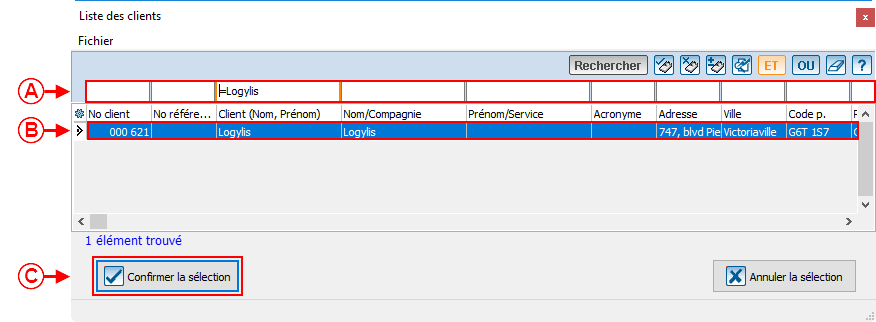 | |
|
A : Rechercher le doublon à l'aide de la barre de recherche. |
B : Suite à la recherche voici le ou les clients correspondant à la recherche, si plusieurs clients y correspondent, veuillez vous positionner sur le bon client. |
| C : Cliquer sur « | |
Fusion des clients
Nom du document : ProDon:Fusionner et détruire un client
Version : 4.6.5.13